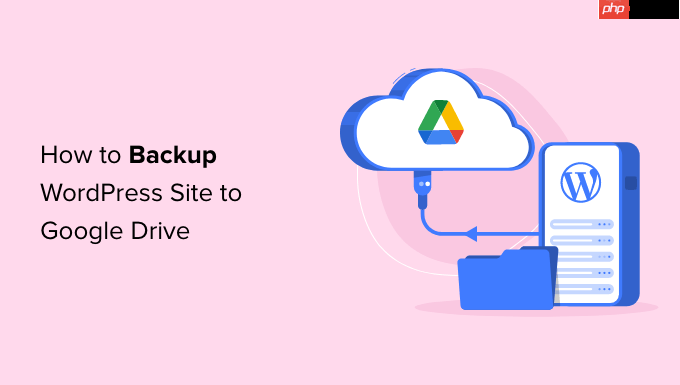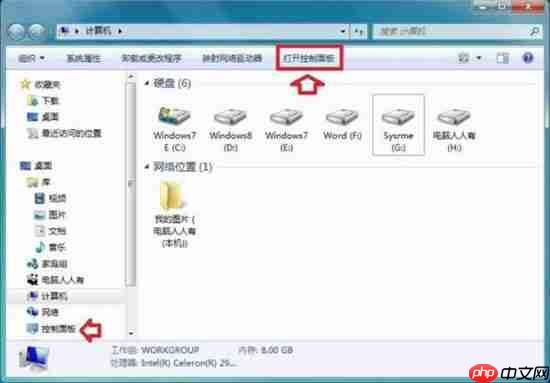要將 Windows 系統(tǒng)升級至 windows 7,需要遵循以下步驟:確保計算機符合系統(tǒng)要求,包括處理器、內(nèi)存、硬盤空間和顯卡。獲取 windows 7 安裝介質(zhì)(dvd 或 usb 驅(qū)動器)。備份重要數(shù)據(jù)。插入安裝介質(zhì),重新啟動計算機。選擇語言設(shè)置。點擊“立即安裝”開始升級。輸入產(chǎn)品密鑰。接受許可條款。選擇“升級”安裝選項。計算機自動安裝 windows 7。重新啟動計算機后,自定義設(shè)置(包括創(chuàng)建用戶帳戶、設(shè)置網(wǎng)絡(luò)等)。完成自定義后,windows

如何將 Windows 系統(tǒng)升級至 Windows 7
步驟 1:檢查系統(tǒng)要求
在進行升級之前,請確保您的計算機符合以下系統(tǒng)要求:
步驟 2:獲取 Windows 7 安裝介質(zhì)
您可以從 microsoft 官方網(wǎng)站或零售店購買 Windows 7 安裝 DVD 或 USB 驅(qū)動器。
步驟 3:備份數(shù)據(jù)
在進行任何升級操作之前,請備份您的重要文件和數(shù)據(jù)。
步驟 4:插入安裝介質(zhì)并啟動計算機
將 Windows 7 安裝 DVD 或 USB 驅(qū)動器插入計算機,然后重新啟動計算機。
步驟 5:選擇語言設(shè)置
在計算機啟動時,您將看到一個屏幕,詢問您首選的語言、時間和鍵盤布局。進行選擇并單擊“下一步”。
步驟 6:安裝現(xiàn)在
在下一個屏幕中,單擊“立即安裝”以開始升級過程。
步驟 7:輸入產(chǎn)品密鑰
在升級過程中,系統(tǒng)會提示您輸入 Windows 7 產(chǎn)品密鑰。如果您已購買 Windows 7,則此密鑰位于安裝介質(zhì)包裝中。
步驟 8:接受許可條款
閱讀并接受 Microsoft 軟件許可條款。
步驟 9:選擇升級類型
選擇“升級”安裝選項。這將保留您當(dāng)前的文件、設(shè)置和程序。
步驟 10:安裝 windows 7
安裝過程將自動開始。完成后,您的計算機將重新啟動。
步驟 11:自定義設(shè)置
在計算機重新啟動后,將提示您自定義 Windows 7 設(shè)置。例如,您可以創(chuàng)建用戶帳戶、設(shè)置 Internet 連接并選擇您的首選設(shè)置。
步驟 12:完成安裝
完成自定義設(shè)置后,Windows 7 安裝將完成。